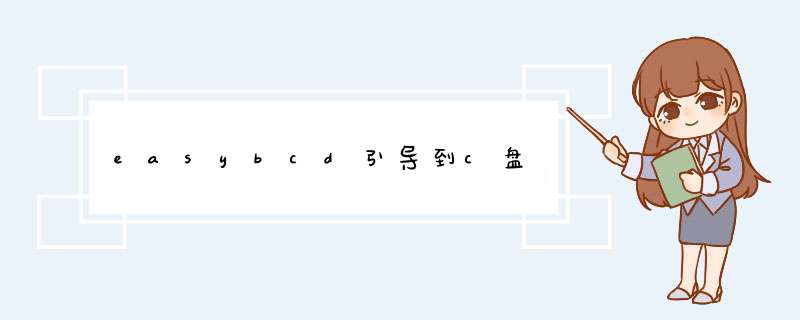
1、首先,您需要打开EasyBCD软件,然后选择“BCDBackup/Repair“选项卡并单击其中的“ChangeBootDrive”按钮。
2、在d出的窗口中,选择C盘作为您想要引导到该位置的驱动器。
3、点击“PerformAction”以保存更改,并确保EasyBCD已正确配置为引导到C盘。
在Windows *** 作系统中,C盘通常是系统启动盘,因此设置C盘启动可以确保系统能够正常启动。下面是一些设置C盘启动的方法:
方法一:在BIOS中设置C盘为启动盘
开机时按下Del、F2、F12等键进入BIOS设置界面;
找到“Boot”选项卡,在“Boot Priority”或“Boot Sequence”选项中,将C盘移动到第一位;
按下F10键保存更改并重启计算机,系统会从C盘启动。
方法二:使用系统修复工具设置C盘启动
使用Windows安装光盘或U盘启动计算机;
选择“修复计算机”或“恢复选项”等选项;
选择“命令提示符”或“高级选项”中的“启动修复”;
系统会自动检测和修复启动问题,如果检测到问题,会提示修复;
修复完成后,重启计算机,系统会从C盘启动。
方法三:使用第三方软件设置C盘启动
如果以上两种方法不起作用,可以使用第三方软件进行设置。例如,EasyBCD、Bootice等软件可以帮助您管理系统启动选项和设置C盘为启动盘。但请注意,在使用第三方软件时,要小心 *** 作,避免对系统造成不必要的损坏。
总之,设置C盘启动可以确保系统能够正常启动。您可以根据自己的需求和经验选择合适的方法。如果您不熟悉计算机 *** 作,请谨慎 *** 作或寻求专业人士的帮助。
欢迎分享,转载请注明来源:内存溢出

 微信扫一扫
微信扫一扫
 支付宝扫一扫
支付宝扫一扫
评论列表(0条)